Namu | 나무 개발자 블로그입니다
[02][AWS 퍼블릭클라우드 실습] VPC 구축 by namu

목차
시리즈
참조
들어가며
AWS 서비스를 활용하여 가용성 높은 클라우드 네트워크를 구축합니다.
Public 및 Private 망을 독립적으로 구성하는 것이 특징입니다. 대략적인 구성도는 다음과 같습니다.
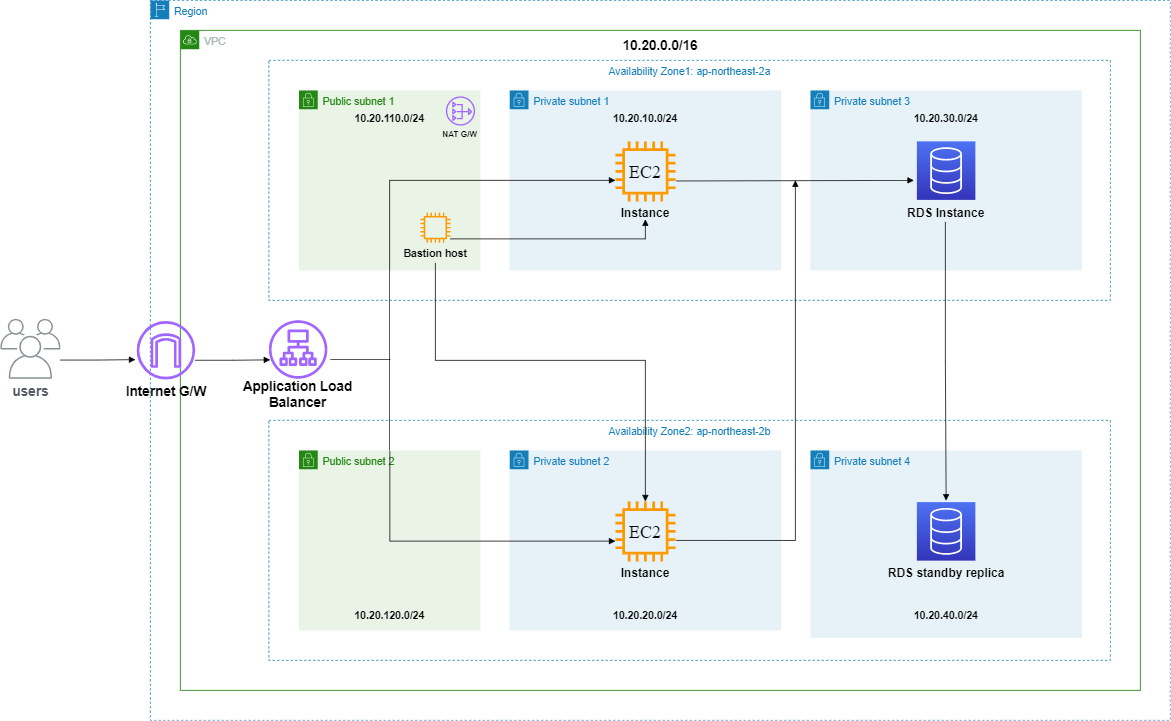
- 리전: ap-northeast-2 (대한민국 서울)
- 가용영역: ap-northeast-2a, ap-northeast-2b
- VPC: 10.20.0.0/16
- Public 서브넷: 서로 다른 가용영역에 각각 하나씩
- Private 서브넷: 서로 다른 가용영역에 각각 하나씩
- ELB: Application Load Balancer 를 두 가용 영역에 걸쳐 설치, 가용성 확보
VPC 대역을 10.20.0.0/16 으로 지정하고, 이 범주 내에서 여러 서브넷을 분할해 사용합니다.
구성도에서는 public bastion 인스턴스가 존재하지만, 이것 대신 SSM Agent 세션 매니저를 임시로 활용해 SSH 터미널 접속할 예정입니다.
RDS 데이터베이스 인스턴스도 구성도에 있지만, VPC 및 서비스 인프라 구축 관점에서 굳이 필요하지 않기 때문에 본 시리즈에서는 포함하지 않을 예정입니다.
기본 VPC 구축하기
인프라 구축을 위한 가상 클라우드 사설망을 생성합니다.
(1) VPC 생성
1. 콘솔내 VPC 페이지에서 'VPC 생성' 클릭
2. 이름 태그 작성
- 'My-VPC'
3. IPv4 CIDR 블록 지정
- 10.20.0.0/16
- 약 65,531(2의 16승, 예약 5개 제외)개 ip 자원 사용 가능
4. IPv6 CIDR 블록 없음 선택
5. 테넌시는 기본값으로
6. 태그 작성
- Name: 'My-VPC'
테넌시(Tenancy)
AWS 클라우드 사업자는 기본적으로 멀티 테넌트(Multi-tenant) 방식으로 리소스를 제공합니다. 멀티 테넌시란 공통 영역에 여러 하드웨어 리소스들을 배치하고 이를 여러 고객에게 유연하게 할당/해제하는 것을 의미합니다.
따라서 데이터센터 관점에서는 유휴 리소스에 대한 관리 비용이 절감되며 사용자 입장에서는 시간과 공간에 구애받지 않고 원하는 리소스를 원하는 만큼 제공받을 수 있습니다.
전용 테넌시는 단일 사용자에게 독립된 전용 리소스를 할당하기 때문에 리소스가 다른 사용자와 공유되지 않아 가용성과 보안성이 향상되며 커스터마이징에 용이하게 됩니다. 하지만 그만큼 더 많은 비용이 소요되며 클라우드 사업자로부터 커스터마이징 자원에 대한 유지보수를 받기 어렵다는 단점이 있습니다.
(2) VPC 서브넷 생성
구성도에 나온 대로 리전 내 서로 다른 가용 영역에 Public 대역 하나씩과 Private 대역 둘씩을 생성합니다.
1. 서브넷 탭으로 이동하여 '서브넷 생성' 클릭
2. 앞서 생성한 'My-VPC' VPC 선택
3. 서브넷 이름 작성
- 'my-subnet-public01'
4. 가용 영역 설정
- ap-northeast-2a
5. IPv4 CIDR 블록 지정
- 10.20.110.0/24
- 약 251(2의 8승, 예약 5개 제외)개 ip 자원 사용 가능
6. 태그 작성
- Name: 'my-subnet-public01'
이와 같은 방식으로 3개 더 생성!
- my-subnet-public02: ap-northeast-2b, 10.20.120.0/24
- my-subnet-private01: ap-northeast-2a, 10.20.10.0/24, EC2 인스턴스용(서비스)
- my-subnet-private02: ap-northeast-2b, 10.20.20.0/24, EC2 인스턴스용(서비스)
동종의 서브넷은 가용 영역을 서로 다르게 하여(ap-northeast-2a, ap-northeast-2b) 가용성을 높혔다는 점을 꼭 기억하시기 바랍니다.
(3) 라우팅 테이블 생성 및 서브넷에 적용
먼저 인터넷 게이트웨이(IGW) 를 생성합니다.
1. 인터넷 게이트웨이 탭으로 이동하여 '인터넷 게이트웨이 생성' 클릭
2. 이름 작성
- 'my-igw'
3. 태그 작성
- 'my-igw'
다음으로 라우팅 테이블을 생성하고 라우팅 규칙을 지정합니다.
1. 라우팅 테이블 탭으로 이동하여 '라우팅 테이블 생성' 클릭
2. 이름 작성
- 'my-route-public'
3. 'My-VPC' VPC 선택
4. 태그 작성
- Name: 'my-route-public'
처음 생성한 라우팅 테이블에는 기본적으로 지정한 VPC 의 대역이 설정되어 있습니다.
이 경우 My-VPC 의 대역인 10.20.0.0/16, local 입니다.
또한 지금 생성한 것은 public 전용 테이블이기 때문에 외부 인터넷 연결부를 위해 라우팅을 추가로 설정합니다.
0.0.0.0/0 대상으로 방금 생성한 인터넷 게이트웨이 ‘my-igw’ 가 부착된 라우팅을 추가합니다.
1. 'my-route-public' 라우팅 테이블 선택
2. 라우팅 탭에서 '라우팅 편집' 클릭 후 '라우팅 추가' 클릭
3. 대상을 0.0.0.0/0 으로 작성하고 두 번째 대상에서 인터넷 게이트웨이 'my-igw' 를 지정
‘my-route-public’ 라우팅 테이블을 앞서 생성한 두 개의 public 서브넷에 연결합니다.
1. '서브넷 연결' 탭에서 '서브넷 연결 편집' 클릭
2. 'my-subnet-public01', 'my-subnet-public02', 각각 선택 후 저장
다음으로 private 전용 라우팅 테이블을 생성합니다.
1. 라우팅 테이블 탭으로 이동하여 '라우팅 테이블 생성' 클릭
2. 이름 작성
- 'my-route-private'
3. 'My-VPC' VPC 선택
4. 태그 작성
- Name: 'my-route-private'
여기도 기본 VPC 대상 라우팅이 지정되어 있습니다. VPC 내 private 대역을 대상으로 할 것이므로 추가적인 라우팅 설정은 없습니다.
이제 4 개의 private 서브넷에 연결합니다.
1. 'my-route-private' 라우팅 테이블의 '서브넷 연결' 탭에서 '서브넷 연결 편집' 클릭
2. 'my-subnet-private01', 'my-subnet-private02' 각각 선택 후 저장
(4) [OPTIONAL] NAT 게이트웨이 생성 및 적용
NAT 게이트웨이(NAT) 는 outbound 전용 게이트웨이입니다. 이후 private EC2 인스턴스에서 패키지 다운로드 등 외부 인터넷 연결시 사용할 것이기 때문에 미리 생성해 두도록 합시다.
NAT 게이트웨이는 트래픽 발생 시마다 비용이 청구됩니다. 또한 탄력적 IP(EIP) 를 붙여야 하기 때문에 이에 대한 비용도 발생합니다.
1. NAT 게이트웨이 탭으로 이동하여 'NAT 게이트웨이 생성' 클릭
2. 이름 작성
- 'my-nat'
3. 서브넷 선택
- 'my-subnet-public01' 선택
4. 연결 유형은 '퍼블릭'
5. 탄력적 IP 할당
- 할당할 유휴 EIP 가 없다면 우측에 '탄력적 IP 할당' 선택하여 새 EIP 를 생성
6. 태그 작성
- 'my-nat'
새로 생성하는 NAT 게이트웨이가 부착되는 곳은 public 서브넷 중 하나입니다. public 서브넷에 부착되는 이유는 이것을 외부 인터넷 연결용으로 사용할 것이기 때문입니다. 따라서 구성도를 보면 private 인스턴스에서 출발한 인터넷향 트래픽은 NAT 를 거쳐 IGW 를 통해 외부로 나간다는 사실을 알 수 있습니다 (구성도는 NAT gateway scenarios 참조).
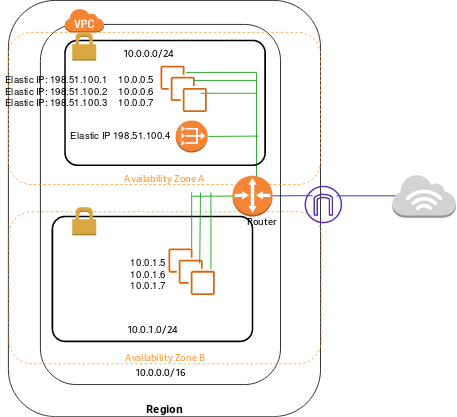
(10.0.0.0/24 퍼블릭 대역의 삼지창같이 보이는 EIP 기호가 NAT gateway)
또한 NAT 에 EIP 를 할당하는 이유는 인터넷망에서 퍼블릭 리소스가 지정되어야 하기 때문입니다 (IGW 자체로는 리소스 역할을 하지 못함). EIP 는 오직 NAT 생성 시에만 부착될 수 있으며, 이후에는 따로 분리할 수 없습니다(NAT 삭제 이후 릴리즈 해야함).
나중에 서비스의 트래픽을 위해 탄력적 로드밸런서(ELB, ALB) 를 설치하여 별도의 공인 IP와 도메인이 할당되도록 하겠지만, NAT 게이트웨이는 그것과는 별개의 인터넷 통로라고 볼 수 있습니다.
다음으로 실제 트래픽 라우팅이 활성화되도록 하기 위해, 퍼블릭 서브넷에 생성된 NAT 게이트웨이를 프라이빗 서브넷의 라우트 테이블에 연결합니다.
1. 라우팅 테이블 탭으로 이동하여 'my-route-private' 프라이빗 서브넷 선택
2. '라우팅' 탭으로 이동 후 '라우팅 편집' 클릭
3. '라우팅 추가'로 항목을 추가하고 '0.0.0.0/0' 입력, 대상 목록 중 'NAT 게이트웨이' 클릭하여 앞서 생성한 NAT 게이트웨이 선택
4. 변경 사항 저장
비로소 ‘my-route-private’ 라우트 테이블이 적용된 프라이빗 서브넷 내의 호스트 자원에서 외부인터넷으로 outbound 라우팅이 가능해졌습니다.
(5) 보안 설정
AWS VPC 에서 사용하는 보안 설정은 네트워크 ACL 과 보안 그룹(SG) 입니다.
먼저 VPC 및 서브넷을 생성하면 기본 네트워크 ACL 이 서브넷에 적용되어 있습니다.
Inbound 와 Outbound 모두 동일하게 100번 any allow, *번 any deny 규칙이 순차적으로 적용되어 있는데,
마지막으로 존재하는 *번 any deny 의 의미는
기본적으로 앞선 번호의 규칙들 외의 모든 트래픽을 거부하겠다는 의미입니다(일종의 화이트리스트 규칙).
100번 any allow 의 의미는 모든 리소스의 트래픽을 허용한다는 뜻입니다.
100번은 * 보다 우선순위가 앞선 규칙이므로, 이 ACL 은 현재 모든 리소스의 트래픽을 허용하는 상태입니다.
지금은 기본 상태로 두도록 합니다.
다음으로 보안 그룹입니다. 보안 그룹 규칙은 기본적으로 서브넷 내의 EC2 인스턴스 혹은 로드밸런서 에 적용하게 됩니다.
보안 그룹 탭으로 이동하면 default 보안 그룹이 존재합니다. 이것을 커스터마이징해 사용할 수도 있겠지만, 지금은 새로 생성하도록 합니다.
[퍼블릭 전용]
1. 보안 그룹 탭으로 이동하여 '보안 그룹 생성' 클릭
2. 보안 그룹 이름 작성
- 'my-SG-public'
3. 설명 작성
- 'My public security group'
4. 'My-VPC' VPC 선택
5. 인바운드 규칙 추가
- '사용자 지정 TCP', 'TCP' 프로토콜, port '80', '사용자 지정', '0.0.0.0/0', 설명 'from HTTP everywhere'
- '사용자 지정 TCP', 'TCP' 프로토콜, port '443', '사용자 지정', '0.0.0.0/0', 설명 'from HTTPS everywhere'
6. 아웃바운드 규칙 추가
- '사용자 지정 TCP', 'TCP' 프로토콜, port '8888', '사용자 지정', '10.20.10.31/32', 설명 'to service instance'
- '사용자 지정 TCP', 'TCP' 프로토콜, port '8888', '사용자 지정', '10.20.20.32/32', 설명 'to service instance'
방금 생성한 것은 퍼블릭 전용 보안 그룹입니다. 로드밸런서에 적용할 것이기 때문에 인바운드는 any 오픈이고, 아웃바운드 타겟은 private 서브넷 내에 생성될 서비스 EC2 인스턴스입니다. 서비스의 인스턴스 포트는 8888 으로 지정합니다. 이로써 외부에서 인입된 사용자의 트래픽은 로드밸런서를 거쳐 private 내 인스턴스로 향하게 됩니다.
Public DMZ(Demilitarized Zone)
- 사실 외부 사용자의 트래픽은 로드밸런서에서 내부망인 private 서브넷으로 들어가서는 안되는데요, 그것은 로드밸런서가 독립적인 웹서버의 역할을 수행할 수 없기 때문입니다. 이는 사실상 사용자가 내부망에 곧바로 접근하는 것과 마찬가지입니다.
- 이 문제를 해결하기 위해 Public DMZ 를 두어 한 단계 필터를 거쳐야 합니다.
- 군사용어에서 DMZ 는 비무장지대를 의미하는 만큼 네트워크에서의 DMZ 는 외부망과 내부망 사이의 중간지점을 의미합니다.
- 원칙적으로 인프라 네트워크의 내부망은 외부로부터 완전히 차단되어 있어야 하므로, 외부에서 서비스를 이용하는 사용자는 내부망에 직접적으로 접근할 수 없습니다.
- 하지만 서비스는 제공되어야 하기에 중간지대인 DMZ 대역을 구성하여 사용자는 이곳으로 접근하고, 요청은 DMZ 웹서버에서 한번 이상의 필터를 거쳐 실서비스에 들어가게 됩니다.
- 본 AWS 퍼블릭클라우드 실습 시리즈에서도 그렇게 하면 좋겠지만, WEB 용 인스턴스를 추가로 생성해야 하고 웹서버를 설치하는 등 단계가 복잡해지므로, 로드밸런서로 인입된 트래픽이 DMZ 를 거쳐 내부망 인스턴스로 들어간다고 가정하고 진행하겠습니다.
이번에는 프라이빗 전용 보안 그룹을 생성해 보겠습니다. 맨 위에서 보았던 인프라 구성도를 보면 프라이빗 서브넷 영역은 EC2 서비스 인스턴스용, RDS 인스턴스용 두 종류가 존재합니다.
[EC2 서비스 인스턴스용]
1. '보안 그룹 생성' 클릭
2. 보안 그룹 이름 작성
- 'my-SG-private-service'
3. 설명 작성
- 'My private security group for service'
4. 'My-VPC' VPC 선택
5. 인바운드 규칙 추가
- '사용자 지정 TCP', 'TCP' 프로토콜, port '8888', '사용자 지정', 'my-SG-public', 설명 'from public subnet'
‘my-SG-private-service’ 인바운드는 퍼블릭 서브넷 8888 포트로 지정합니다. 내부적으로 8888 포트로 서비스를 제공할 것이기 때문입니다. 아웃바운드로는 DB 영역의 두 인스턴스로 지정합니다.
나중에 실제 인스턴스를 생성한 이후에는 SSH 터미널 접속을 위해 SSM 용 인바운드 룰과 외부 패키지 다운로드 및 업데이트를 위해 아웃바운드 443, 80 룰을 추가할 것입니다.
이후 필요에 따라 외부 인터넷 연결 혹은 다른 서브넷 인스턴스 등 임시적인 규칙을 추가할 수 있습니다.
다음글인 [03][AWS 퍼블릭클라우드 실습] EC2 생성 로 이어집니다.
Written on September 18th, 2021 by namu